YouTube TV Review 2022: Cel mai bun serviciu de pe piață?
Publicat: 2022-05-26Trecerea de la cablu tradițional la o varietate de servicii de streaming poate părea atrăgătoare. Cu toate acestea, pentru cei familiarizați cu metoda tradițională de a viziona televizorul, există multe schimbări de făcut - atât planificate, cât și neașteptate. În plus, tăietorii de cabluri care se bazează pe YouTube TV pentru a viziona divertisment pot simți că pierd interfața rafinată a cablului lor convențional. Acest ghid YouTube TV este pentru tine dacă faci parte din aceeași categorie.
Deci, de ce canale te poți bucura, ce dispozitive poți folosi cu YouTube TV și cum se compară cu alternativele rivale la cablu? Am creat un ghid cuprinzător pentru YouTube TV, cum se compară prețurile și programarea acestuia și ce îl face unic.
Cuprins
- 1 Ce este YouTube TV?
- 2 canale pe YouTube TV
- 3 Costul serviciilor Youtube TV
- 3.1 Cât costă YouTube TV?
- 3.2 Costul planurilor 4K
- 4 Cum mă înscriu la YouTube TV?
- 5 Cum să anulați YouTube TV
- 5.1 Cum deblocați YouTube TV pe un computer
- 5.2 Cum deblochez YouTube TV pe un dispozitiv Android
- 6 Cum funcționează înregistrarea YouTube TV?
- 7 Cum să înregistrezi pe YouTube TV
- 8 Roku YouTube TV
- 8.1 Înrudit
Ce este YouTube TV?
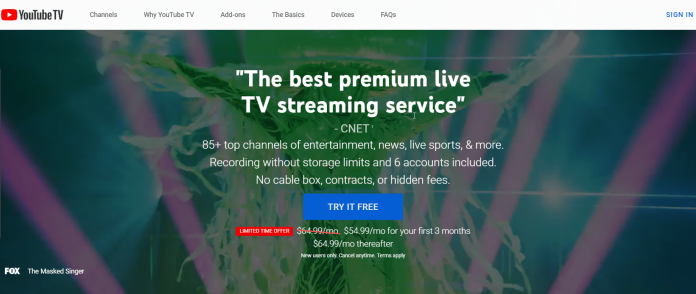
Google a creat serviciul în anul 2017. YouTube TV este un serviciu de abonament care oferă peste optzeci de canale TV în direct. Aceasta include canalele obișnuite la care te-ai aștepta de la un furnizor de televiziune, inclusiv ABC, CBS și PBS, precum și o varietate de canale specifice, cum ar fi ESPN, HGTV și TNT.
Gama exactă a canalelor va varia în funcție de locația în care vă aflați. Cu toate acestea, puteți vedea o prezentare generală a canalelor pe care le veți primi introducând numărul dvs. ZIP pe pagina de bun venit YouTube TV.
Anunțul YouTube TV promovează câte canale oferă.
De asemenea, puteți adăuga o serie de canale „premium” în contul dvs. plătind taxe lunare suplimentare. Acestea includ HBO, STARZ și Showtime. Este disponibil și ca „Supliment Sport Plus” care oferă mai mult de douăsprezece canale sportive.
Canale pe YouTube TV
- ABC
- ABC News Live
- Rețeaua ACC
- Înot pentru adulți
- AMC
- Planeta animalelor
- BBC America
- BBC World News
- PARIU
- PIRAȚI Ea
- Rețeaua Big Ten
- Bravo
- Cartoon Network
- CBS
- CBS Sports Network
- Cheddar
- CMT
- CNBC
- CNN
- Comedy Central
- Comedie. televizor
- Comet TV
- Curtea TV
- Cozi TV
- Dab
- Canal descoperire
- canal Disney
- Disney Junior
- Disney XD
- Docurama
- Canalul Dove
- E!
- ESPN
- ESPN2
- ESPNews
- ESPN
- Rețeaua alimentară
- VULPE
- Rețeaua de afaceri FOX
- Canalul de știri FOX
- FOX Sports 1
- FOX Sports 2
- Vremea FOX
- Liber de la
- FX
- FXM
- FXX
- G4
- Galavision
- Game Show Network
- Getty
- Canalul de golf
- Canalul Hallmark
- Dramă distinctă
- Filme și mistere distinctive
- HGTV
- HLN
- IFC
- Impact Wrestling
- Investigație Descoperire
- JusticeCentral.TV
- LAC
- Rețeaua MLB
- MotorTrend
- MSNBC
- MTV
- MTV Classic
- MTV2
- MyNetworkTV
- Nat Geo Wild
- National Geographic
- NBA TV
- NBC
- NBC News Now
- NBC Universo
- NBCLX
- NBCSN
- NECN
- NewsNation
- Rețeaua NFL
- Nick Jr.
- Nickelodeon
- Nicktoons
- Canalul Olimpic
- PROPRIE – Oprah Winfrey Network
- Oxigen
- Rețeaua Paramount
- PBS
- PBS Kids
- POP
- QVC
- Rețetă.TV
- Rețeaua SEC
- Canalul Smithsonian
- SNY
- Porniți televizorul
- SundanceTV
- Syfy
- Tastemade
- TBS
- TCM
- TeenNick
- Telemundo
- CW
- Canalul Meteo
- TLC
- TNT
- Canalul de călătorie
- TruTV
- TV Land
- Rețeaua TYT
- UniMas
- Copii universali
- Univision
- Rețeaua SUA
- VH1
- NOI tv
- YouTube Originals
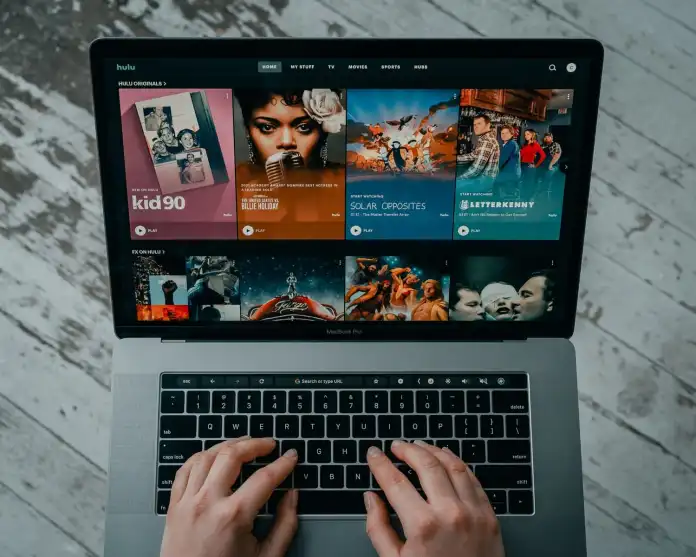
Puteți adăuga un canal sportiv pentru un cost suplimentar de 10,99 USD
- Fight Network
- FOX Sports
- FOX Soccer Plus
- GOL TV
- Impact Wrestling
- MTV
- NFL Redzone
- stadiu
- TVG
Costul serviciilor Youtube TV
Cât costă YouTube TV?
YouTube TV ușurează lucrurile cu un singur plan și un singur cost
YouTube TV costă 64,99 USD pe lună. Dacă ești un iubitor de stil de viață, sport și canale de difuzare, cele peste 85 de canale la acest preț reprezintă o ofertă incredibilă pentru întreaga familie, mai ales când plătești prețul. Are
- Divertisment de top, inclusiv știri, sporturi live și multe altele
- Spațiu DVR nelimitat
- Șase conturi pot fi partajate cu familia ta
- Cu opțiuni pentru a accesa mai mult conținut spaniol pentru 14,99 USD/lună
Costul planurilor 4K
Cea mai recentă adăugare pentru 2021 este introducerea unui plan YouTube TV 4K Plus. Astfel, videoclipurile tale de pe mai multe canale, inclusiv șapte la momentul lansării, la rezoluție 4K. Există și streaming live cu calitate 4K. Puteți face clic pe fila Live pentru a căuta canale care transmit în flux programare 4K.
Există totuși câteva avertismente la acest lucru. Există câteva excepții. Nu toate emisiunile de pe aceste canale vor fi în 4K. Emisiunile pe care le puteți viziona în 4K vor depinde de dispozitivul pe care îl utilizați.
Este, de asemenea, scump; planul 4K Plus costă 9,99 USD pe lună pentru primele 12 luni și 19,99 USD lunar după aceea. Aveți o perioadă de probă de 30 de zile pentru a încerca serviciul înainte de a plăti banii.

Cele șapte canale disponibile în 4K sunt:
- Descoperire
- ESPN
- Fox Sports
- FX
- National Geographic
- NBC Sports
- Tastemade
Cum mă înscriu la YouTube TV?
1. Conectați-vă la contul dvs. Google.
YouTube este un serviciu Google, ceea ce implică faptul că YouTube TV face, de asemenea, parte din umbrela motorului de căutare. Dacă nu aveți un cont Google, selectați butonul „Creați cont” de pe ecran și urmați instrucțiunile.
2. Selectați locația dvs.
În prezent, YouTube TV este disponibil în majoritatea regiunilor metropolitane din Statele Unite. Cu toate acestea, dacă vă aflați într-o altă locație, Forbes a venit cu o alternativă care se bazează pe VPN-uri bazate pe internet pe laptopuri și computere și pe caracteristica jiggery-pokery bazată pe locație pe smartphone-uri.
3. Aruncă o privire la canale.
Începând de acum, există doar 1 pachet de canale YouTube TV și o probă gratuită, ceea ce înseamnă că va trebui să faceți clic pe Următorul pentru a muta ecranul.
4. Adăugați rețele suplimentare (opțional)
Puteți alege să adăugați câteva rețele opționale, care pot costa până la 13 USD pe lună. Desigur, puteți alege și să le ignorați. Sau, orice preferi.
5. Confirmați achiziția.
Alegeți opțiunea de plată (card de credit, credit Google Play, PayPal etc.), apoi faceți clic pe Cumpărați. Acum dețineți YouTube TV pentru următoarele 30 de zile.
Dacă decideți că YouTube TV nu este pentru dvs., puteți decide să anulați oricând serviciul în treizeci de zile pentru a nu fi taxat când începe următorul ciclu de facturare. Pentru a vă anula abonamentul, accesați site-ul YouTube TV YouTube TV, accesați setările contului, apoi alegeți „Anulați abonamentul”. Veți putea continua să accesați YouTube TV până la sfârșitul perioadei de încercare de 30 de zile. Îl puteți reînnoi mai târziu dacă decideți să anulați. Acesta este avantajul înlocuirii fără contract pentru serviciile de cablu.
Cum să anulați YouTube TV
Iată un ghid pas cu pas pentru anularea acestui abonament YouTube TV. Este important să rețineți că abonamentul dvs. va rămâne activ până la încheierea perioadei de facturare după anulare. Dacă anulați o perioadă de încercare care este o perioadă de probă, vi se va refuza imediat accesul la serviciu.
Cum deblochezi YouTube TV pe un computer
- Deschide YouTube TV la „tv.youtube.com”
- Faceți clic pe fotografia de profil din colțul din dreapta sus.
- Accesați „Setări” din meniul derulant și selectați „Abonament”.
- Faceți clic pe „Gestionați”
- Selectați „Anulați”
Cum deblochez YouTube TV pe un dispozitiv Android
- Deschide aplicația YouTube TV
- Atingeți fotografia de profil din colțul din dreapta sus.
- Alegeți „Setări” și apoi selectați „Abonament”.
- Faceți clic pe „Gestionați” și apoi pe „Anulați calitatea de membru”.
- Faceți clic pe „Anulare” pentru a confirma anularea.
- YouTube îți oferă opțiunea de a renunța la abonamentul tău YouTube. Veți descoperi acest lucru în secțiunea „gestionați” calitatea de membru.
Cum funcționează înregistrarea YouTube TV?
Toate difuzările și reluările viitoare sunt adăugate automat la colecția DVR atunci când înregistrați o emisiune prin YouTube TV. Nu este posibil să înregistrați un episod întreg de unul singur, dar deoarece YouTube TV vă oferă spațiu de stocare nelimitat, acest lucru nu ar trebui să pună o problemă.
Nu este nevoie să vă faceți griji cu privire la consumarea memoriei de pe tabletă, telefon sau alte dispozitive de streaming. Pentru că YouTube TV stochează online toate înregistrările tale timp de nouăzeci de zile. Tot ce trebuie să aveți este acces la internet și veți putea să înregistrați și să transmiteți în flux emisiunile dvs. cele mai iubite pe YouTube.
Cum să înregistrezi pe YouTube TV
Pentru a înregistra o emisiune folosind YouTube TV, deschideți aplicația și faceți clic pe lupa din colțul din dreapta sus al ecranului. Apoi puteți introduce numele emisiunii sau programul pe care doriți să îl înregistrați. După aceea, puteți da clic pe pictograma plus din mijlocul numelui emisiunii.
Lansați aplicația YouTube TV. Puteți înregistra emisiuni TV folosind YouTube TV folosind orice browser web, vizitând tv.youtube.com. De asemenea, puteți descărca aplicația pentru telefonul dvs. fie din Apple App Store, fie din Google Play Store. De asemenea, este posibil să instalați aplicația pe dispozitivul dvs. de streaming sau pe televizorul inteligent.
Conectați-vă dacă utilizați un browser de internet, selectați clic pe butonul Conectare din colțul din dreapta sus. Dacă sunteți în aplicație, faceți clic pe butonul „Conectați -vă din partea dreaptă jos a ecranului. Selectați să vă conectați cu autentificare Google și să vă conectați folosind un nume de utilizator, o parolă și un nume de utilizator de cont, dacă nu sunteți conectat. Dacă, totuși, utilizați dispozitive de streaming, atunci trebuie să navigați la tv.youtube.com/start și introduceți codul afișat pe ecran. Apoi, va trebui să vă conectați folosind contul dvs. Google. cont Google.
Faceți clic pe simbolul lupei. Acesta va apărea în partea dreaptă sus pe ecranul dvs. de acasă.
Apoi, tastați numele programului pe care doriți să îl înregistrați.
Apoi alegeți emisiunea pe care doriți să o înregistrați.
Apoi, faceți clic pe pictograma plus (+) chiar lângă numele programului. Acesta este butonul care scrie „Adăugați la biblioteca dvs. ”. Când faceți clic pe opțiune, YouTube TV va adăuga imediat toate emisiunile actuale și viitoare în biblioteca dvs. În plus, spectacolul va fi adăugat în biblioteca dvs. de pe toate dispozitivele dvs.
Roku YouTube TV
Telespectatorii Roku și YouTube TV erau la limita locurilor lor la începutul lunii decembrie 2021. Erau nerăbdători să vadă dacă se încheie perioada Roku/YouTube TV. Cu toate acestea, finalul nu a fost departe. Proprietarul și Roku și Google YouTube au ajuns la un acord, nu doar cu privire la aplicația YouTube originală, ci și pentru a restabili YouTube TV pe Roku.
Utilizatorii Roku care sunt deja abonați la YouTube TV au salutat vestea cu entuziasm. Este, de asemenea, un lucru grozav pentru persoanele care intenționau să achiziționeze o platformă Roku, dar au ezitat când au aflat că nu vor avea capacitatea de a-și obține doza zilnică pe YouTube și YouTube TV.
Obțineți servicii nelimitate de proiectare grafică și video pe RemotePik, rezervați perioada de încercare gratuită
Pentru a fi la curent cu cele mai recente știri despre comerțul electronic și Amazon, abonați-vă la buletinul nostru informativ la www.cruxfinder.com
